Como alterar o nome de usuário e o nome de exibição do Twitch

Quer dar um novo começo ao seu perfil do Twitch? Veja como alterar o nome de usuário e o nome de exibição do Twitch com facilidade.

O WhatsApp introduziu vários novos recursos em seu aplicativo móvel ao longo dos anos. Do suporte para vários dispositivos à capacidade de desfazer mensagens excluídas , o aplicativo de mensagens já percorreu um longo caminho. No entanto, uma grande falha que não conseguimos entender é a falta de um aplicativo nativo para iPad. Isso pode fazer você se perguntar – como usar o WhatsApp no seu iPad? Não se preocupe; mesmo que (ainda) não exista uma maneira oficial, existem algumas soluções alternativas.
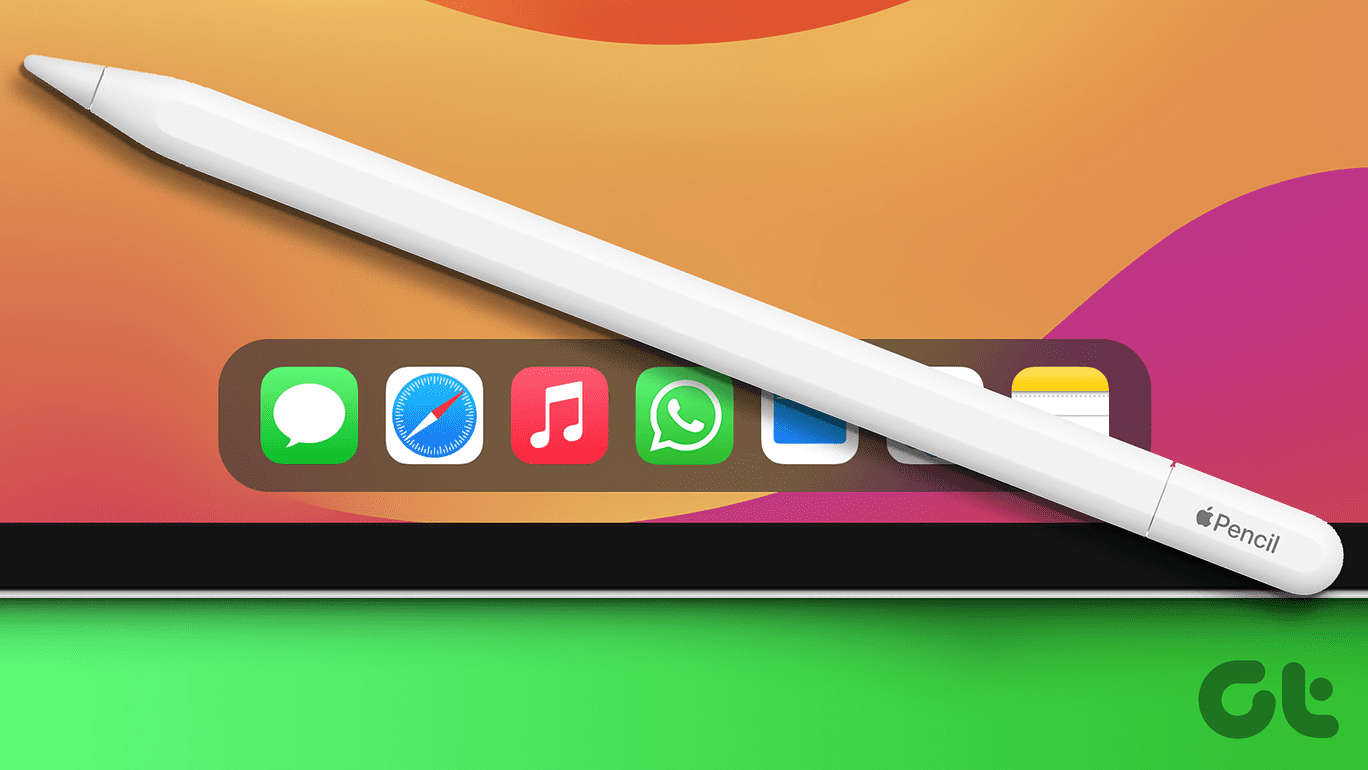
Se você trabalha na comodidade do seu iPad e deseja continuar suas conversas em qualquer lugar, usar o WhatsApp no seu iPad pode ser vital. Afinal, a plataforma tornou-se um meio de comunicação global. Então, acompanhe para entender como configurar o WhatsApp no seu iPad e usá-lo para enviar e receber mensagens sem problemas.
Falando francamente, não. Atualmente não existe um aplicativo WhatsApp dedicado para iPad. No entanto, uma versão de teste foi distribuída para alguns testadores beta. Você pode ler mais sobre a versão beta nas últimas partes do nosso artigo. O fato de existir uma versão beta indica que uma versão estável está em desenvolvimento e deve sair mais cedo ou mais tarde.

Um aplicativo dedicado é uma vantagem. Usar um aplicativo completo em comparação com uma versão web é sempre melhor. Isto é especialmente verdadeiro no caso do WhatsApp, já que a versão web elimina a possibilidade de chamadas telefônicas, videochamadas, etc. Até as notificações podem ser um incômodo com o WhatsApp web. Mesmo assim, você terá que abrir mão de alguns recursos ao usar o WhatsApp no iPad, pois utilizaremos a versão web do serviço.
Vamos direto ao assunto. Existem duas maneiras de usar o WhatsApp no seu iPad. A primeira é onde o bom e velho WhatsApp Web vem em socorro. Neste último método, mostraremos como tentar obter uma versão beta do aplicativo. Continue lendo para descobrir como usar esses dois métodos.
Vamos falar sobre como configurar e usar o WhatsApp Web no seu iPad. Pegue seu iPad e acompanhe.
Passo 1: No seu iPad, acesse o Safari ou qualquer outro navegador da web. Em seguida, digite web.whatsapp.com na barra de endereço e pressione Enter. Se estiver visualizando este artigo no seu iPad, clique no botão abaixo.
Passo 2: Antes de prosseguir, abra o WhatsApp no seu telefone. Vá para Configurações> Vincular dispositivos e toque em Vincular dispositivo. Você pode então colocar seu telefone sobre o QR Code no seu iPad para ativar o WhatsApp no seu iPad.
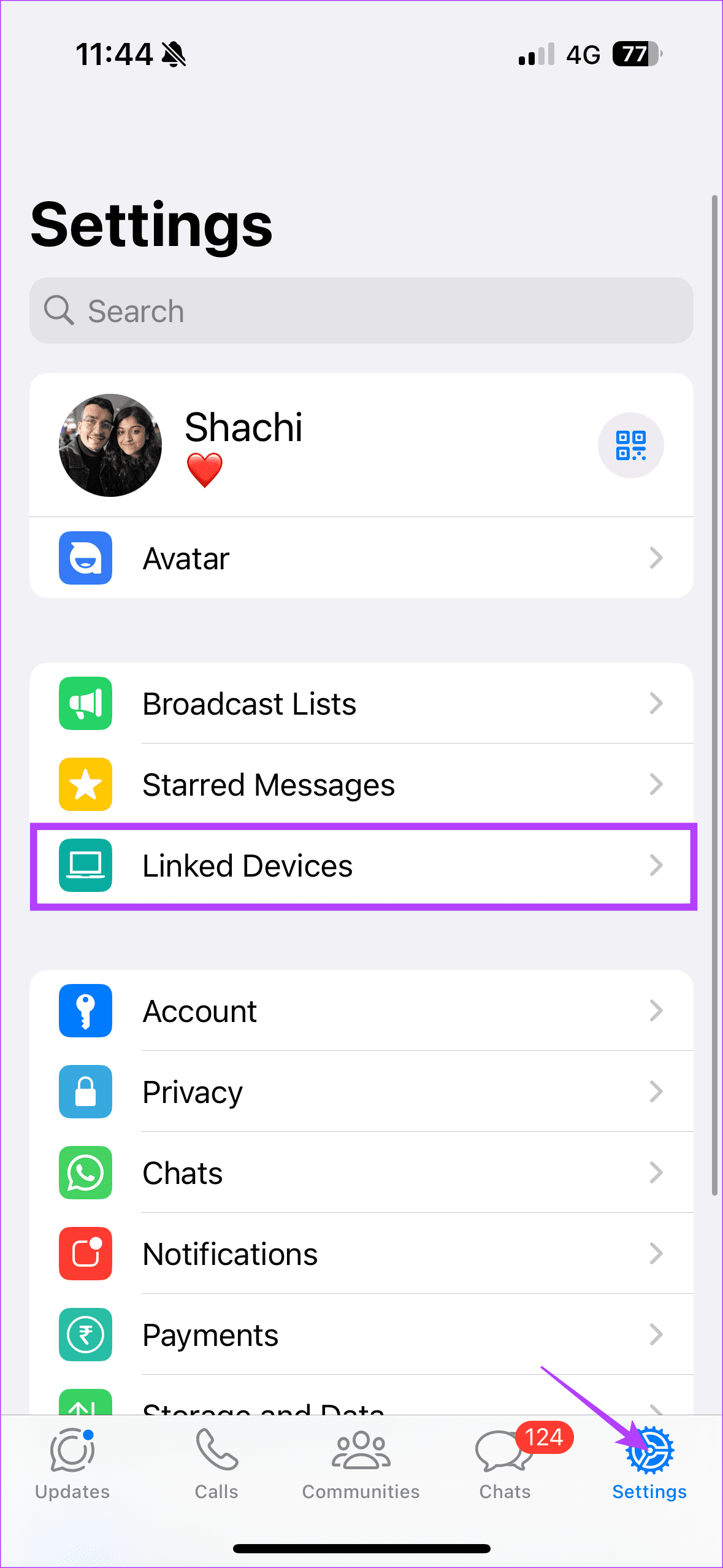
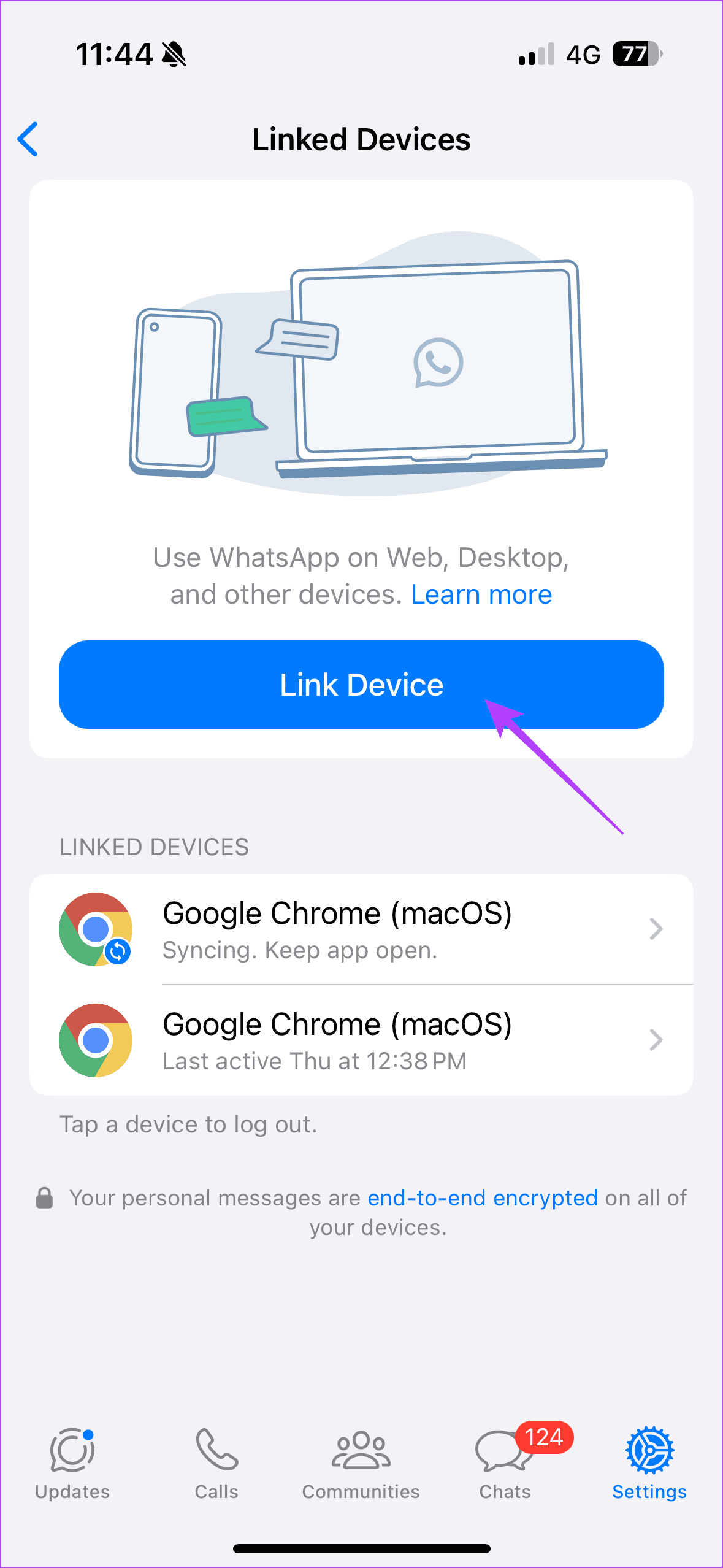
Observação: você não pode usar o WhatsApp no seu iPad sem uma conta no seu telefone. Portanto, você deve garantir que possui um telefone com SIM para executar o WhatsApp no seu iPad. Uma vez vinculado, porém, você pode continuar usando o WhatsApp no seu iPad, mesmo que não o use no seu telefone.
Passo 3: Agora, escaneie o código QR na tela do seu iPad com o seu telefone. Depois de escanear o código QR, siga as instruções no seu telefone para configurar o WhatsApp Web. Em seguida, acesse o WhatsApp Web. Seus bate-papos serão exibidos no painel esquerdo.
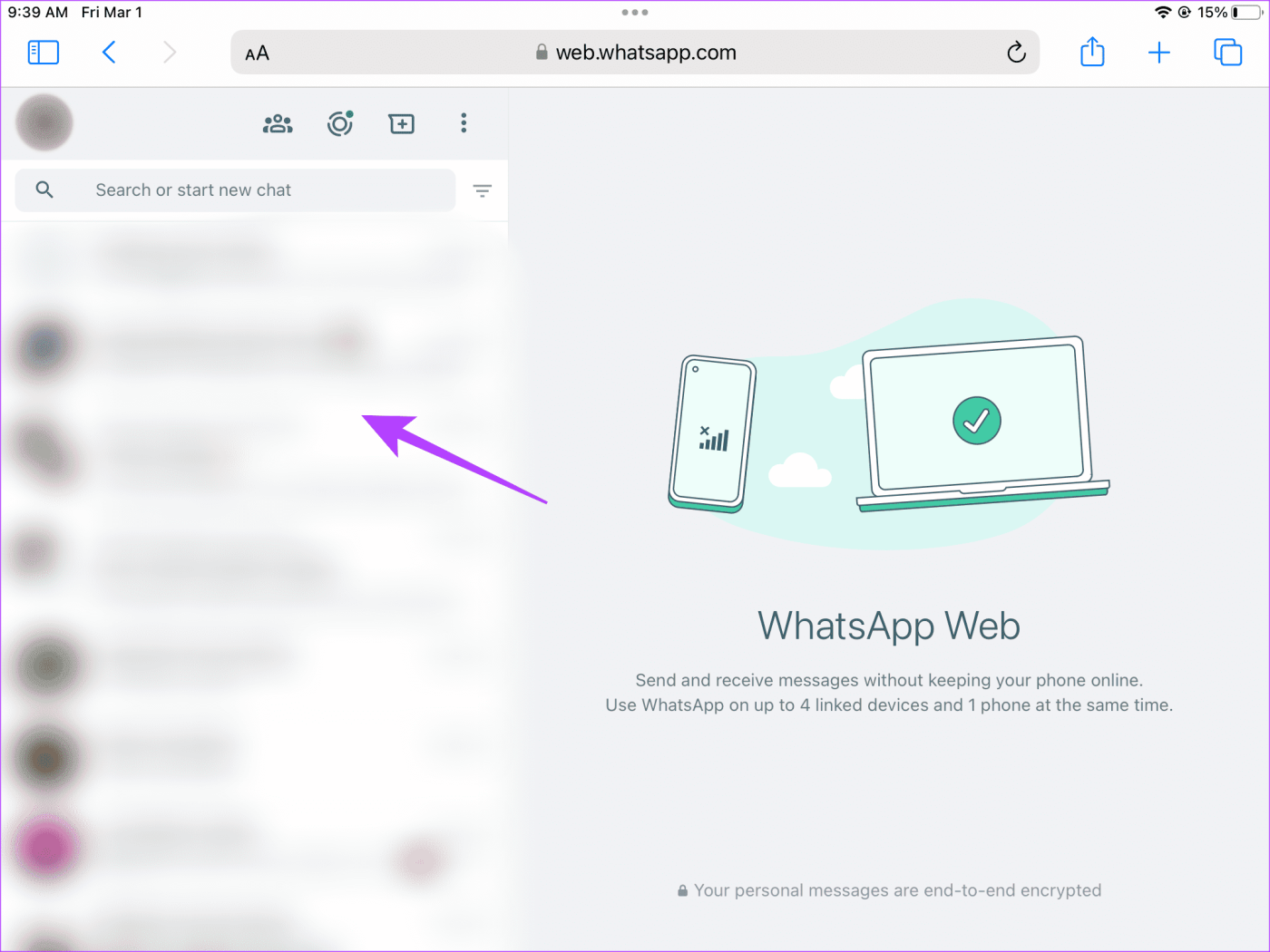
Depois de configurar a versão web do WhatsApp, enviar e receber mensagens é praticamente o mesmo que no seu telefone.
Uma versão beta do WhatsApp para iPad foi lançada no TestFlight. Isso foi feito pela primeira vez nos últimos meses de 2023. No entanto, o programa de testes beta está atualmente completo. Existe a possibilidade de o canal beta ser aberto de vez em quando. Portanto, é aconselhável manter o controle se você for uma pessoa puramente baseada em aplicativos. Você pode acessar o convite para ingressar no programa beta usando o link abaixo.
Junte-se ao Testflight para WhatsApp
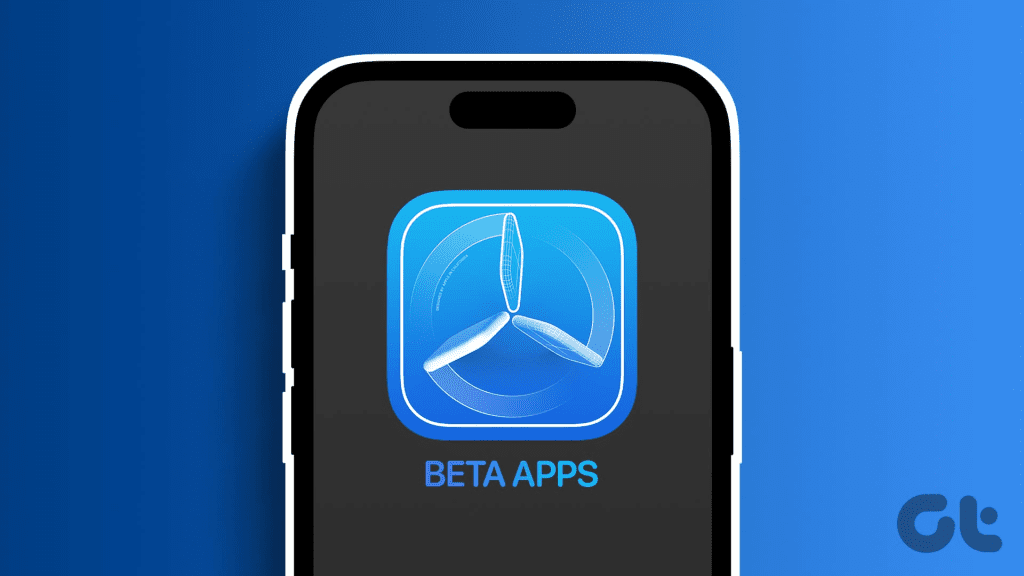
Se uma versão beta estiver disponível, instale-a como um aplicativo normal no seu iPad e inscreva-se no serviço usando seu número de celular.
Porém, não há indicação formal sobre o lançamento da versão estável do WhatsApp para iPad. Esperamos que a fase de testes beta termine em breve com um aplicativo WhatsApp estável para iPad como resultado final.
Leia também: Como instalar aplicativos beta no iPhone usando TestFlight
Embora as notificações sejam uma grande falha ao usar o WhatsApp Web, você pode definir um atalho na tela inicial para facilitar o uso. Sempre que quiser acessar o WhatsApp no seu iPad, toque neste ícone em vez de ir ao navegador e digitar o endereço da web.
Passo 1: Abra o WhatsApp Web usando o Safari no seu iPad. Agora, escolha o ícone de compartilhamento. Em seguida, toque em Adicionar favorito.
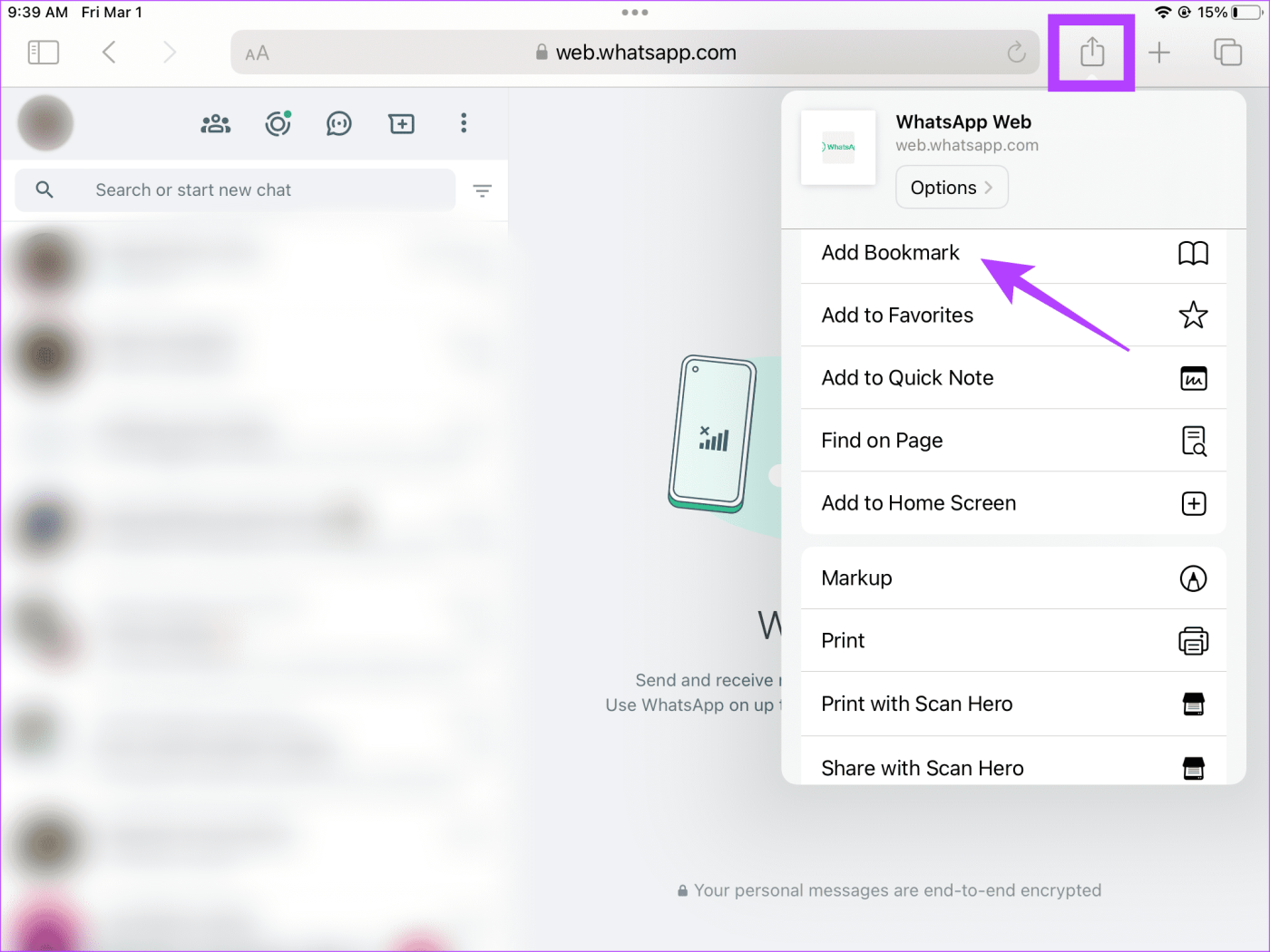
Passo 2: Na nova tela, selecione Adicionar.
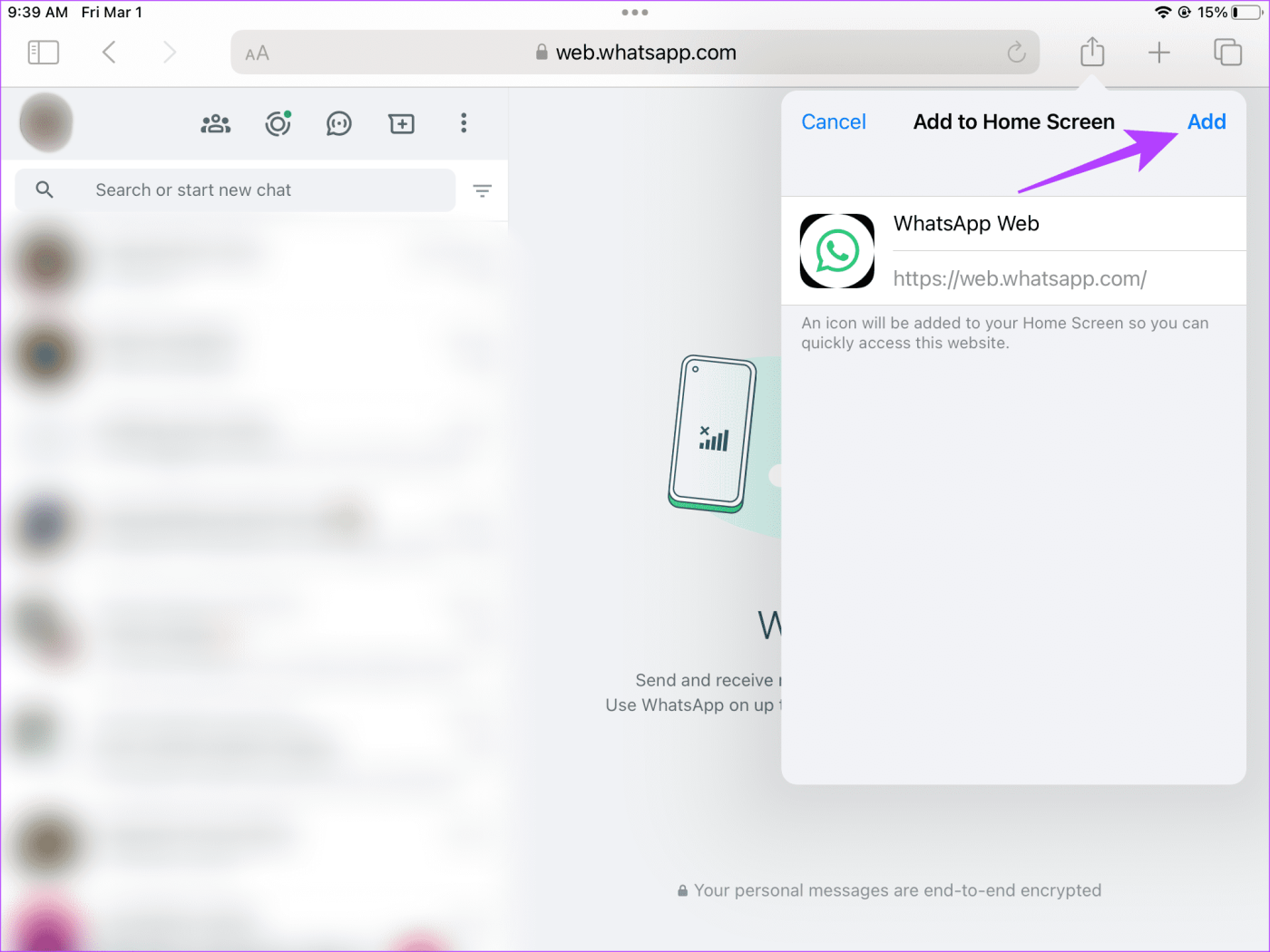
Passo 3: Você pode acessar o atalho na sua página inicial.
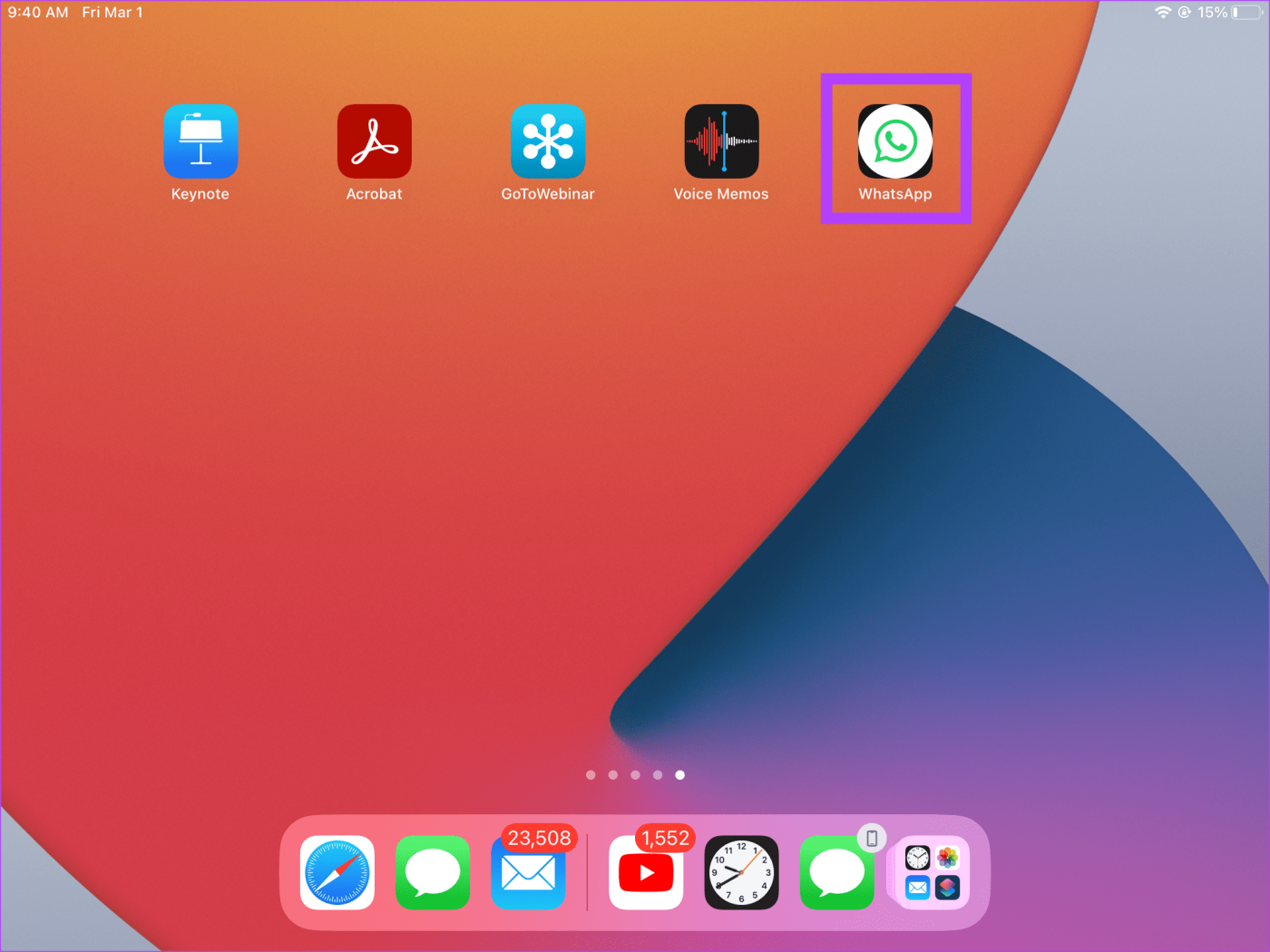
1. Posso usar o WhatsApp no meu iPad e iPhone simultaneamente com o WhatsApp Web?
Sim. Você pode enviar textos simultaneamente com seu iPad e iPhone. Assim que você envia textos por meio de uma plataforma, eles são automaticamente refletidos na outra.
2. Um aplicativo WhatsApp dedicado é mais fácil de usar do que o WhatsApp web no iPad?
Uma interface baseada em aplicativo sempre supera uma configuração web. Um aplicativo é mais fácil de usar. Além disso, o WhatsApp web tem suas desvantagens. Por exemplo, não existe um sistema de notificação integrado. Você não pode fazer ou receber chamadas telefônicas. Na verdade, você não pode fazer videochamadas no WhatsApp Web. No entanto, até que uma versão estável do WhatsApp seja lançada para iPad, o WhatsApp web é o único refúgio.
3. Existe uma boa alternativa ao WhatsApp para usar entre iPhone e iPad?
Bem, existem vários aplicativos de mensagens que foram desenvolvidos, mas o WhatsApp desfruta de uma enorme participação de mercado em vários países. Se você deseja uma alternativa para suavizar os nós entre o iPad e o iPhone – uma opção pode ser o aplicativo Mensagens da Apple. Além disso, você pode explorar Signal ou Telegram . Ambos os serviços possuem aplicativos dedicados para iPad.
O WhatsApp conecta bilhões de pessoas em todo o mundo. Para usuários que trabalham em seus iPads, o WhatsApp é uma grande falta. No entanto, esperamos que nossos métodos sejam úteis para você e ajudem você a usar o WhatsApp no seu iPad. Feliz WhatsApp!
Quer dar um novo começo ao seu perfil do Twitch? Veja como alterar o nome de usuário e o nome de exibição do Twitch com facilidade.
Descubra como alterar o plano de fundo no Microsoft Teams para tornar suas videoconferências mais envolventes e personalizadas.
Não consigo acessar o ChatGPT devido a problemas de login? Aqui estão todos os motivos pelos quais isso acontece, juntamente com 8 maneiras de consertar o login do ChatGPT que não funciona.
Você experimenta picos altos de ping e latência no Valorant? Confira nosso guia e descubra como corrigir problemas de ping alto e atraso no Valorant.
Deseja manter seu aplicativo do YouTube bloqueado e evitar olhares curiosos? Leia isto para saber como colocar uma senha no aplicativo do YouTube.
Descubra como bloquear e desbloquear contatos no Microsoft Teams e explore alternativas para um ambiente de trabalho mais limpo.
Você pode facilmente impedir que alguém entre em contato com você no Messenger. Leia nosso guia dedicado para saber mais sobre as implicações de restringir qualquer contato no Facebook.
Aprenda como cortar sua imagem em formatos incríveis no Canva, incluindo círculo, coração e muito mais. Veja o passo a passo para mobile e desktop.
Obtendo o erro “Ação bloqueada no Instagram”? Consulte este guia passo a passo para remover esta ação foi bloqueada no Instagram usando alguns truques simples!
Descubra como verificar quem viu seus vídeos no Facebook Live e explore as métricas de desempenho com dicas valiosas e atualizadas.








